Dacă ați deținut vreodată un dispozitiv Apple, trebuie să fiți familiarizat cu procesul de autentificare Apple ID. Puteți crea un ID Apple utilizând contul dvs. de e-mail terță parte (cum ar fi Gmail sau Yahoo), dar nu a fost posibil să asociați o adresă de domeniu Apple la aceeași. Ați putea deja să comutați înainte și înapoi între e-mailurile terților, dar Apple a făcut posibilă înlocuirea ID-ului de e-mail terță parte cu o adresă de domeniu Apple.
Și, în timp ce Apple face mult mai ușoară gestionarea contului Apple, permițându-vă să utilizați direct o adresă de domeniu Apple pentru a vă conecta la dispozitivele dvs., nu mai aveți nicio întoarcere după ce efectuați această procedură. Renunțarea la grăsime mare atașată procesului de schimbare a ID-ului Apple este că nu veți putea reveni la o adresă de e-mail terță parte dacă faceți trecerea la una din domeniul Apple. Vei fi blocat cu el pe viață și, dacă ești pregătit pentru asta, hai să o facem.
Schimbați ID-ul de e-mail terță parte la iCloud
Procesul de comutare a ID-ului Apple este disponibil numai pentru conturile de e-mail Gmail și Yahoo. Înainte de a începe procesul, trebuie să vă amintiți să aveți un cont de domeniu Apple funcțional, unde adresele de e-mail se termină cu @ iCloud.com, @ me.com sau @ mac.com.
-
Utilizarea iPhone, iPad și iPod Touch
Notă: Am încercat această metodă pe iPhone 8 Plus cu iOS 11 și a funcționat foarte bine. Puteți schimba ID-ul Apple pe dispozitivul dvs. iOS dacă rulează iOS 10.3 sau o versiune ulterioară.
1. Pe dispozitivul dvs. iOS, deschideți Setări și atingeți numele dvs. (afișat în partea de sus) pentru a vă deschide setările contului. Apoi, atingeți pentru a deschide „Nume, numere de telefon, e-mail” secțiune.
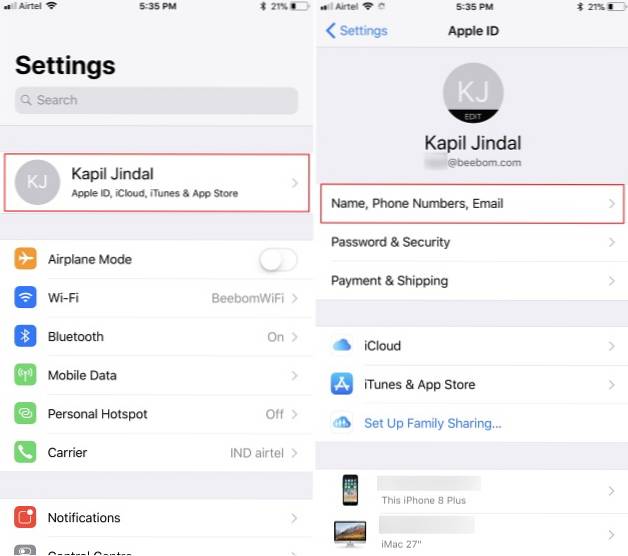
2. Aici, atingeți butonul „Editați” asta este lângă „Contactabil la” și eliminați ID-ul curent de e-mail al unei terțe părți prin atingerea butonului roșu „minus”.
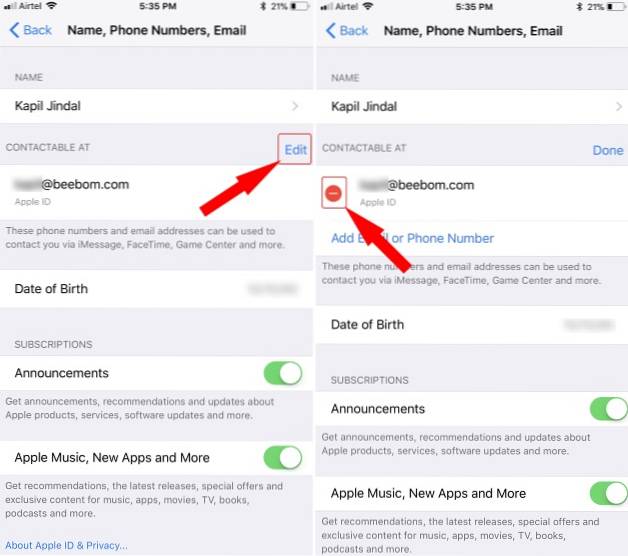
3. Acum vei fi vi se solicită să adăugați o nouă adresă de e-mail, care va fi utilizată ca ID Apple, în cont înainte de a încerca să îl eliminați pe cel curent. Deci, atingeți 'Continua' pentru a adăuga adresa de domeniu Apple la ID-ul dvs. Apple.
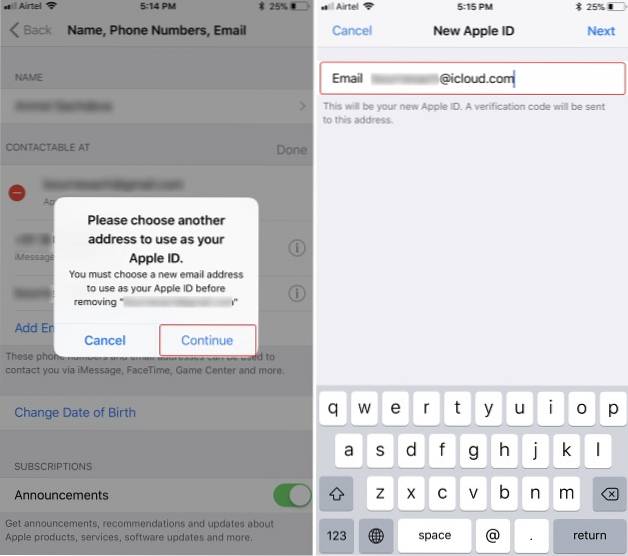
Notă: Această metodă nu va funcționa cu conturile Apple ID, care nu au un cont de mail iCloud conectat la acesta. Ecranul menționat va afișa apoi o eroare care spune că @ icloud.com nu este o adresă de e-mail validă.
4. După ce ați introdus adresa domeniului Apple, apăsați „Următorul” pentru a introduce apoi un număr de verificare primit pe adresa de e-mail menționată pentru a vă schimba ID-ul Apple dintr-un e-mail terță parte într-unul din domeniul Apple. Și voila, ai terminat!
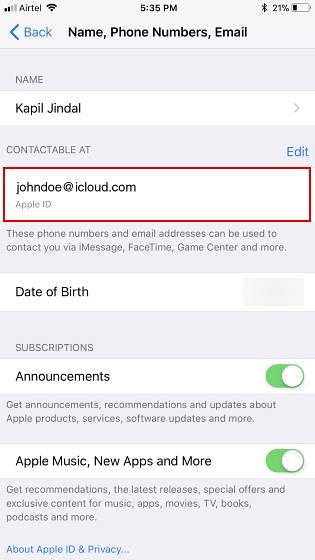
După cum tocmai ați citit mai sus, procesul de schimbare a ID-ului Apple este foarte simplu și nu are nevoie de multă muncă. Cu toate acestea, nu vă puteți schimba ID-ul Apple din ID-ul de e-mail utilizat în prezent într-un cont de domeniu Apple dacă configurați iCloud Mail și acum.
Am încercat să schimb ID-ul Apple pe contul meu personal, dar pe crearea unui nou cont de adresă iCloud Mail a adăugat automat același lucru la secțiunea „Accesibil la”, ca alias. Astfel, elimină necesitatea procesului de modificare a ID-ului Apple și vă permite să utilizați fie adresa de e-mail terță parte, fie adresa iCloud pentru a vă conecta la contul dvs..
-
Folosind pagina de cont Apple ID
Deși este mai ușor să efectuați modificarea pe dispozitivele dvs. iOS, puteți chiar să modificați ID-ul Apple accesând pagina contului dvs. de pe web. Iată pașii pe care trebuie să îi urmați:
1. Navigați la appleid.apple.com și conectați-vă la contul dvs. Apple. Vi se va cere să vă verificați identitatea răspunzând la două dintre întrebările dvs. de securitate pe care le-ați ales atunci când ați configurat contul pentru prima dată.
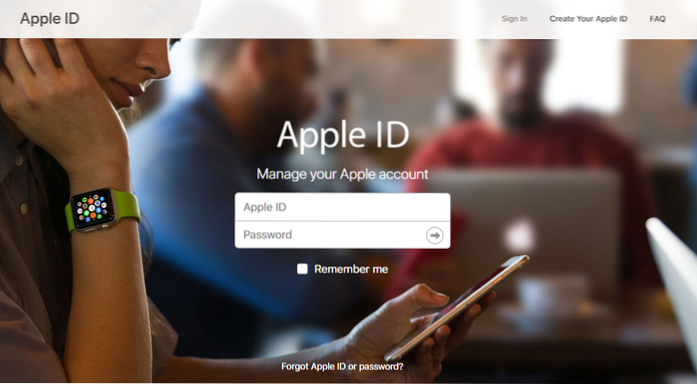
2. În secțiunea conturi, trebuie faceți clic pe butonul „Editați” de lângă secțiunea „Accesibil la”.
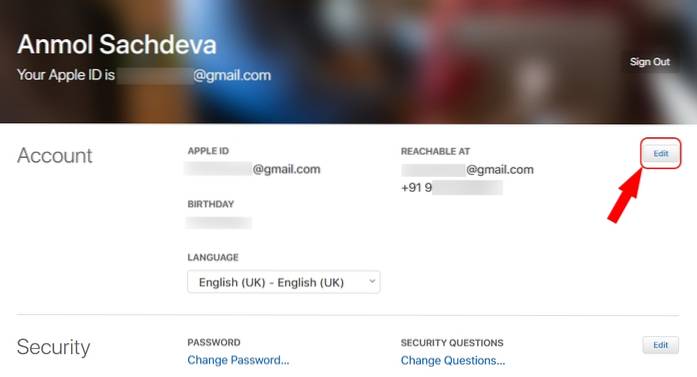
3. Acum, în secțiunea Apple ID, faceți clic pe „Adăugați mai multe ...” și introduceți adresa domeniului Apple intenționați acum să îl folosiți ca noul dvs. ID de conectare.
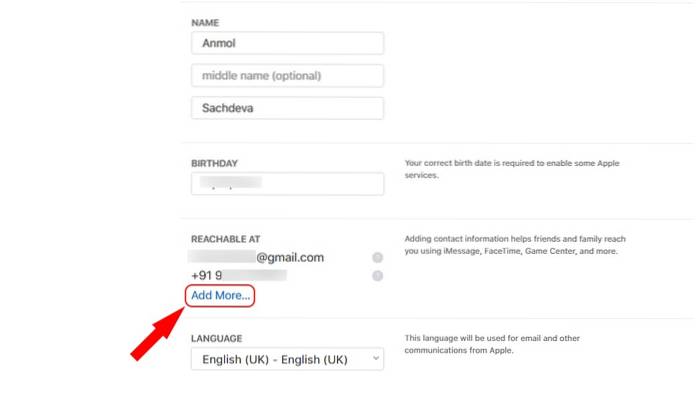
4. În cele din urmă, va trebui faceți clic pe „Continuați” pentru a vedea modificarea ID-ului dvs. Apple dacă ați introdus o adresă de e-mail validă @ iCloud.com, @ me.com sau @ mac.com.

VEZI ȘI: Cum să creezi un profil Apple Music în iOS 11
ID Apple: conectați-vă cu o adresă de domeniu Apple
Dacă v-ați preocupat să vă conectați la dispozitivele dvs. Apple cu o adresă de e-mail Gmail sau Yahoo, acum puteți rămâne să vă îmbinați datele cu ecosistemul Apple conectându-vă cu adresa domeniului dvs. Apple. Adresa de e-mail terță parte asociată anterior devine acum o adresă de e-mail suplimentară pentru contul dvs. Apple. Aceasta înseamnă că vă puteți conecta în continuare la contul dvs. Apple cu adresa de e-mail terță parte, dar toate comunicările legate de cont vor fi trimise în contul iCloud Mail. Dacă aveți întrebări cu privire la procesul de comutare, anunțați-ne în secțiunea de comentarii de mai jos.
 Gadgetshowto
Gadgetshowto



